(完整版)Access2010实验报告
ACCESS2010数据库技术实验指导书3
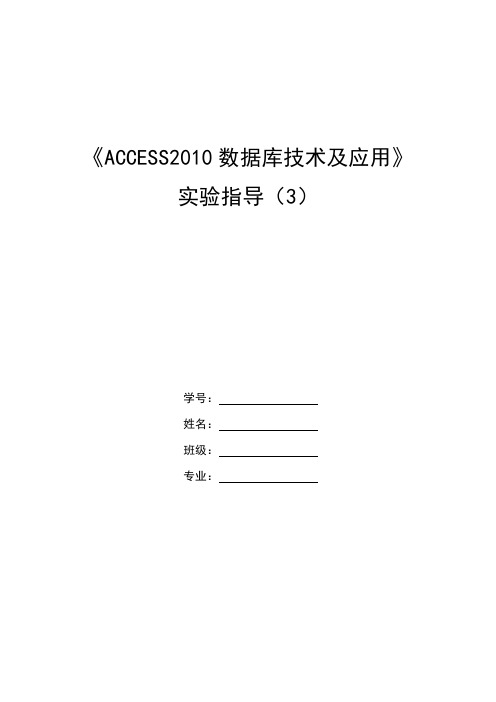
《ACCESS2010数据库技术及应用》实验指导(3)学号:姓名:班级:专业:实验三窗体实验类型:验证性实验课时: 4 学时指导教师:时间:201 年月日课次:第节教学周次:第周一、实验目的1. 掌握窗体创建的方法2. 掌握向窗体中添加控件的方法3. 掌握窗体的常用属性和常用控件属性的设置二、实验内容和要求1. 创建窗体2. 修改窗体,添加控件,设置窗体及常用控件属性三、实验步骤案例一:创建窗体1.使用“窗体”按钮创建“成绩”窗体。
操作步骤如下:(1)打开“教学管理.accdb”数据库,在导航窗格中,选择作为窗体的数据源“教师”表,在功能区“创建”选项卡的“窗体”组,单击“窗体”按钮,窗体立即创建完成,并以布局视图显示,如图3-1所示。
(2)在快捷工具栏,单击“保存”按钮,在弹出的“另存为”对话框中输入窗体的名称“教师”,然后单击“确定”按钮。
图3-1布局视图2.使用“自动创建窗体”方式要求:在“教学管理.accdb”数据库中创建一个“纵栏式”窗体,用于显示“教师”表中的信息。
操作步骤:(1)打开“教学管理.accdb”数据库,在导航窗格中,选择作为窗体的数据源“教师”表,在功能区“创建”选项卡的“窗体”组,单图3-2窗体向导按钮击“窗体向导”按钮。
如图3-2所示。
(2)打开“请确定窗体上使用哪些字”段对话框中,如图3-3所示。
在“表和查询”下拉列表中光标已经定位在所学要的数据源“教师”表,单击按钮,把该表中全部字段送到“选定字段”窗格中,单击下一步按钮。
(3)在打开“请确定窗体上使用哪些字”段对话框中,选择“纵栏式”,如图3-4所示。
单击下一步按钮。
(4)在打开“请确定窗体上使用哪些字”段对话框中,输入窗体标题“教师”,选取默认设置:“打开窗体查看或输入信息”,单击“完成”按钮,如图3-5所示。
(5)这时打开窗体视图,看到了所创建窗体的效果,如图3-6所示。
图3-3“请确定窗体上使用哪些字”段对话框图3-4“请确定窗体使用的布局”段对话框中图3-5输入窗体标题“教师”图3-6“纵栏式”窗体2.使用“自动窗体”方式要求:以“教师”表为数据源自动创建一个“数据透视表”窗体,用于计算各学院不同职称的人数。
Access实验指导书2010版本
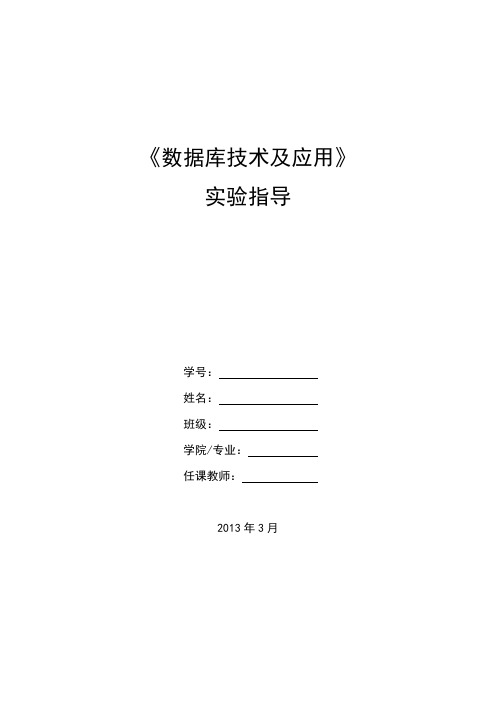
(3)在打开的“导入数据表向导”对话框中,直接单击“下一步”按钮,如图1-18所示。
图1-18“导入数据表向导”对话框
(4)在打开的“请确定指定第一行是否包含列标题”对话框中,选中“第一行包含列标题”复选框,然后单击“下一步”按钮,如图1-19所示
图1-19“请确定指定第一行是否包含列标题”对话框
图1-24通过表达式生成器输入运算符
(5)选中“学生编号”字段名称,在“标题”属性框中输入“学号”,在“输入掩码”属性框中输入。
(6)单击快速工具栏上的“保存”按钮,保存“学生”表。
案例五:设置主键
1.创建单字段主键
要求:将“教师”表“教师编号”字段设置为主键。
操作步骤:
(1)使用“设计视图”打开“教师”表,选择“教师编号”字段名称。
二、实验内容与要求
1.数据库的创建、打开、关闭
2.数据表的创建:建立表结构、设置字段属性、建立表之间关系、数据的输入
3.数据表维护:打开表、关闭表、调整表外观、修改表结构、编辑表内容
4.数据表的操作:查找替换数据、排序记录、筛选记录
三、实验步骤
案例一:创建数据库
1.创建空数据库
要求:建立“教学管理.accdb”数据库,并将建好的数据库文件保存在“E:\实验一”文件夹中。
(2)在功能区上的“创建”选项卡的“表格”组中,单击“表”按钮,如图1-10所示.这时将创建名为“表1”的新表,并在“数据表视图”中打开它。
图1-10“表格”组图1-11字段属性组
(3)选中ID字段,在“表格/字段”选项卡中的“属性”组中,单击“名称和标题”按钮,如图1-11所示。
(4)打开了“输入字段属性”对话框,在“名称”文本框中,输入“学生编号”,如图1-12所示。
access实验报告(一)

access实验报告(一)access实验报告(一)实验项目一实验项目名称:数据库及表的基本操作教师评分:一、实验目的和要求:1、熟悉和掌握数据库应用系统的分析与设计方法。
2、掌握数据库的创建方法和过程。
3、掌握表的创建方法和过程。
4、掌握字段的属性设置方法。
5、掌握记录的输入方法和技巧。
6、掌握表中记录筛选和排序的方法。
7、掌握调整数据表外观的方法。
8、掌握索引的种类及建立方法。
9、掌握建立表间关系的方法。
二、实验任务:1、根据实际工作需要进行需求分析,设计“进销存管理系统”各功能模块和系统框架。
2、根据数据规范化原则,设计“进销存管理系统”数据库中所需要的表结构。
3、熟悉和掌握数据库的几种创建方法。
4、在表设计器中创建“商品信息表”,并输入记录数据。
5、在数据表视图中,通过直接输入数据的方法创建“仓库信息表”,然后在表设计视图中修改表结构。
6、自行选择通过表设计视图或数据表视图创建余下的8个数据表,并输入相关记录。
7、根据“仓库信息表”中的“仓库编号”字段的取值来设置“进货信息表”、“出货信息表”、“库存信息表”3个数据表的“存放位置”、“出货仓库”、“仓库编号”字段的有效性规则和有效性文本。
8、对“出货信息表”中的记录进行筛选和排序:筛选出“商品编号”为“s00007”的商品出货记录;筛选出“出货日期”为“20xx-4-10”以前的商品出货记录;安“出货数量”升序排序。
9、调整“退货信息表”的外观,调整字段显示宽度和高度、隐藏列和显示列、冻结列、设置数据表格式及改变字体显示。
10、设置“出货信息表”的“出货仓库”、“商品编号”和“客户编号”字段的索引为“有(有重复)”;设置“出货信息表”的“商品编号”、“客户编号”和“出货日期”为多字段索引,并按照“商品编号”升序排列。
11、为“进销存管理系统”数据库中的数据表建立表间的关联关系。
三、实验原理:1.数据库的创建(“进销存管理系统”E-R图)(E-R图不会的用自己的语言描述)(学生自行总结)2.数据表的创建(学生自行总结)3.数据表中的字段属性的相关设置。
实验12 Access 2010 数据库应用系统开发[共13页]
![实验12 Access 2010 数据库应用系统开发[共13页]](https://img.taocdn.com/s3/m/a984c2426bec0975f565e29b.png)
42实验12Access 2010数据库应用系统开发 一、实验目的1.运用课程所学知识,熟悉Access 2010各种对象的操作、VBA 编程及VBA 数据库访问技术。
2.熟悉数据库应用系统的开发过程,设计并实现一个实际的数据库应用系统。
二、实验内容前面实验中介绍了图书管理系统数据库和数据表的创建,本实验利用VBA 的数据库访问技术实现图书管理系统的各功能模块。
实验内容包括图书管理系统的主界面设计、各功能模块设计和VBA 程序的实现。
图书管理系统的主要功能包括图书管理、读者管理和图书借阅、还书处理。
1.设计主窗体。
图书管理系统的主窗体功能是实现与其他窗体和报表的连接,用户可以根据自己的需要,选择相应的按钮操作。
主窗体的界面如图1-8所示。
图1-8 主窗体界面各命令按钮事件的代码如下。
'图书数据管理事件Private Sub cmd 图书_Click()On Error GoTo Err_cmd_ClickDim stDocName As StringDim stLinkCriteria As StringstDocName ="图书数据管理"DoCmd.OpenForm stDocName, , , stLinkCriteriaExit_cmd_Click :Exit SubErr_cmd_Click:MsgBox Err.DescriptionResume Exit_cmd_ClickEnd Sub'读者数据管理事件Private Sub cmd读者_Click()On Error GoTo Err_cmd_ClickDim stDocName As StringDim stLinkCriteria As StringstDocName="读者数据管理"DoCmd.OpenForm stDocName, , , stLinkCriteriaExit_cmd_Click:Exit SubErr_cmd_Click:MsgBox Err.DescriptionResume Exit_cmd_ClickEnd SubPrivate Sub cmd借还_Click()'图书借还管理事件On Error GoTo Err_cmd_ClickDim stDocName As StringDim stLinkCriteria As StringstDocName="图书借还管理"DoCmd.OpenForm stDocName, , , stLinkCriteriaExit_cmd_Click:Exit SubErr_cmd_Click:MsgBox Err.DescriptionResume Exit_cmd_ClickEnd SubPrivate Sub cmd退出_Click()'退出事件DoCmd.CloseEnd Sub2.创建通用模块。
access实习报告

access实习报告篇一:Access实习报告 3数据库实训报告学号:联系方式:Access实习报告(一)Access认识Access用户界面风格与Office其他成员相似,比较容易上手,数据库编辑完全可视化,且内臵强大的Office编程环境VBA,无需第三方编程软件,即可迅速开发桌面数据库系统。
Access是一种关系型数据库管理系统,其主要特点如下:(1)存储方式单一Access管理的对象有表、查询、窗体、报表、页、宏和模块,以上对象都存放在后缀为(.mdb)的数据库文件种,便于用户的操作和管理。
(2)面向对象Access是一个面向对象的开发工具,利用面向对象的方式将数据库系统中的各种功能对象化,将数据库管理的各种功能封装在各类对象中。
它将一个应用系统当作是由一系列对象组成的,对每个对象它都定义一组方法和属性,以定义该对象的行为和外国,用户还可以按需要给对象扩展方法和属性。
通过对象的方法、属性完成数据库的操作和管理,极大地简化了用户的开发工作。
同时,这种基于面向对象的开发方式,使得开发应用程序更为简便。
(3)界面友好、易操作Access是一个可视化工具,是风格与Windows完全一样,用户想要生成对象并应用,只要使用鼠标进行拖放即可,非常直观方便。
系统还提供了表生成器、查询生成器、报表设计器以及数据库向导、表向导、查询向导、窗体向导、报表向导等工具,使得操作简便,容易使用和掌握。
(4)集成环境、处理多种数据信息Access基于Windows 操作系统下的集成开发环境,该环境集成了各种向导和生成器工具,极大地提高了开发人员的工作效率,使得建立数据库、创建表、设计用户界面、设计数据查询、报表打印等可以方便有序地进行。
(二)数据库实习目的数据库技术是信息技术的重要分支,也是信息社会的重要支撑技术。
Access数据库是微软公司开发的office办公软件中的一个最重要的组件,是一个强大的功能且易于实现和使用的关系型数据库管理系统,它可以直接开发一个小型的数据库管理系统,也可以作为一个中小型管理信息的数据库部分,还可以作为一个商务站的后台数据库部分,如互联上的资料,使之成为当今时间最受欢迎的数据库系统之一。
access实习报告

access实习报告篇一:Access实习报告 3数据库实训报告学号:联系方式:Access实习报告(一)Access认识Access用户界面风格与Office其他成员相似,比较容易上手,数据库编辑完全可视化,且内臵强大的Office编程环境VBA,无需第三方编程软件,即可迅速开发桌面数据库系统。
Access是一种关系型数据库管理系统,其主要特点如下:(1)存储方式单一Access管理的对象有表、查询、窗体、报表、页、宏和模块,以上对象都存放在后缀为(.mdb)的数据库文件种,便于用户的操作和管理。
(2)面向对象Access是一个面向对象的开发工具,利用面向对象的方式将数据库系统中的各种功能对象化,将数据库管理的各种功能封装在各类对象中。
它将一个应用系统当作是由一系列对象组成的,对每个对象它都定义一组方法和属性,以定义该对象的行为和外国,用户还可以按需要给对象扩展方法和属性。
通过对象的方法、属性完成数据库的操作和管理,极大地简化了用户的开发工作。
同时,这种基于面向对象的开发方式,使得开发应用程序更为简便。
(3)界面友好、易操作Access是一个可视化工具,是风格与Windows完全一样,用户想要生成对象并应用,只要使用鼠标进行拖放即可,非常直观方便。
系统还提供了表生成器、查询生成器、报表设计器以及数据库向导、表向导、查询向导、窗体向导、报表向导等工具,使得操作简便,容易使用和掌握。
(4)集成环境、处理多种数据信息Access基于Windows 操作系统下的集成开发环境,该环境集成了各种向导和生成器工具,极大地提高了开发人员的工作效率,使得建立数据库、创建表、设计用户界面、设计数据查询、报表打印等可以方便有序地进行。
(二)数据库实习目的数据库技术是信息技术的重要分支,也是信息社会的重要支撑技术。
Access数据库是微软公司开发的office办公软件中的一个最重要的组件,是一个强大的功能且易于实现和使用的关系型数据库管理系统,它可以直接开发一个小型的数据库管理系统,也可以作为一个中小型管理信息的数据库部分,还可以作为一个商务站的后台数据库部分,如互联上的资料,使之成为当今时间最受欢迎的数据库系统之一。
ACCESS 2010实训(报告)
实训一(会计与审计(1)班——实训时间:2016年3月9日)(会计与审计(2)班——实训时间:2016年3月9日)(会计与审计(3)班——实训时间:2016年3月8日)(会计与审计(4)班——实训时间:2016年3月7日)一、实训名称:基本理论、软件安装、熟悉软件界面与功能、数据库和表文件的创建二、实训目的:1.掌握数据库的基本理论(数据管理、数据库、数据库系统、数据库管理系统、数据模型、关系运算概念、数据库设计的基本步骤和原则)2.掌握软件的安装全过程3.了解ACCESS软件的应用与特性4.熟悉ACCESS软件用户界面5.掌握ACCESS数据库的六大对象(表、查询、窗体、报表、宏、模块——逻辑文件)6.掌握数据库文件(accdb——物理文件)的创建7.掌握数据类型8.掌握表文件的创建三、实训原理与方法:1.数据库基本理论2.软硬件的基础理论知识3.软件的基本原理4.面向对象的程序设计原理5.软件具体功能实现的六大对象的原理6.文件的基础知识7.资料佐证法8.上机实验练习法四、实训内容与过程(结论):1.实训内容(1)绘制基本E-R图、绘制基本关系数据模型(2)软件的安装与激活(3)了解ACCESS软件应用(财务、行政、金融、教育)和特性(安全性、智能性)(4)熟悉ACCESS软件主要组件(工作首界面、功能区、导航窗格、选项卡式文档)(5)熟悉六大对象的选项卡式文档界面(6)数据库文件的创建与管理(7)掌握数据类型(8)表文件的创建与管理2.实训过程(结论)(1)利用OFFICE VISIO软件绘制E-R图、关系模型(2)熟悉安装的具体步骤与激活工具基本关系数据模型(3)查阅有关教材与网络资料(4)打开软件全面熟悉ACCESS新版本的GUI界面(5)打开罗斯文示例数据库全面熟悉数据库的六大对象的界面(6)数据库的创建、打开、关闭、备份等方法A、利用模板创建数据库步骤单击文件选项卡,在中间的“可用模板”区域选择要使用的模板,此处选择“罗斯文”,然后单击右下方的“创建”按钮,即可基于模板创建一个数据库系统。
《Access(2010版)》 上机实验1-上机实验9题目
附录2上机实验附录2.1 上机实验11.启动“MicroSoft Office Access 2010”,单击“文件”选项卡上左侧窗格的“帮助”,单击中间窗格上的“MicroSoft Office帮助”,便显出“Access帮助”窗口。
单击该帮助窗口中的“Access 2010入门”标题下的“Access 2010数据库设计基础”,便可选看列出的“数据库设计基础”的那些内容。
2.启动“MicroSoft Office Access 2010”,单击“文件”选项卡上左侧窗格的“帮助”,单击中间窗格上的“MicroSoft Office帮助”,便显出“Access帮助”窗口。
单击该帮助窗口中的“Access 2010入门”标题下的“Access 演示”,显出“演示”的主题列表,单击主题列表中的“演示:认识导航窗格”,便可进行观看。
同理,可查看其他的Access帮助信息。
附录2.2 上机实验21.在用户盘的根目录中(如G:\)创建一个名为“上机实验”文件夹。
2.在“上机实验”文件夹中创建一个名为“学生管理系统.accdb”的数据库。
3.在“学生管理系统”数据库中创建如下的表:295296(1)根据表3-2所示的“学系”表结构,创建一个表名为“学系”的表,主键是“学系代码”。
“学系”表中包含学系代码、学系名称、办公电话、学系简介和学系资料等字段。
表3-2 “学系”表结构(2)根据表3-3所示的“专业”表结构,创建一个表名为“专业”的表,主键是“专业代码”。
“专业”表中包含专业代码、专业名称、学制年限、学系代码和专业简介字段。
表3-3 “专业”表结构(3)根据表3-4所示的“班级”表结构,创建一个表名为“班级”的表,主键是“班级号”。
“班级”表中包含班级号、班级名称、年级、专业代码,班主任和联系电话字段。
表3-4 “班级”表结构(4)根据表3-5所示的“学生”表结构,创建一个表名为“学生”的表,主键是“学号”。
大一access2010实验报告心得
大一access2010实验报告心得在大一的课程中,我们学习了Access 2010数据库的基本操作,并在实验中进行了实践。
本次实验我与同组同学合作完成了数据库设计、创建、填充、查询、报表生成等操作,收获颇丰。
在数据库设计方面,我们首先理清了数据库中各表之间的关系,并根据这些关系设计了相应的表结构。
设计时,我们注意到多个表中均含有相同属性,于是我们把这些共有属性提取出来,放在一个单独的表中,并在其余表中以外键的形式引用。
这样一来,可以避免数据冗余,大大节省了数据库的存储空间。
在数据库填充方面,我们采用了一些比较实用的方法。
首先,我们使用了Excel文件将数据导入到数据库中。
Excel文件中的每一行代表数据库中的一条记录,而每一列对应数据库中的一个属性。
这样一来,我们可以非常方便地把数据导入到数据库中,并快速完成填充。
其次,我们利用Access提供的数据分类功能,把相似的记录归类在一起,方便我们进行分析和查询。
在数据库查询方面,我们了解了SQL语言的基本语法,并使用查询向导进行了操作。
查询能够从大量的数据中提取出我们所需要的信息,方便我们进行数据分析和决策。
在使用查询向导时,我们需要注意选择查询的目标表,并确定需要查询的属性,还需要注意筛选条件的设置。
只有设置好这些条件,查询才能正常运行并输出我们需要的结果。
在报表生成方面,我们学习了如何使用报表向导进行操作。
报表是数据分析的重要工具,能够把数据以图表的形式直观地呈现出来,并帮助我们更好地理解数据。
在使用报表向导时,我们需要根据需求选择报表类型,并确定需要使用的数据源和数据字段。
同时,我们也可以对报表进行细致的设置,如调整字体、颜色和图表样式等。
通过本次实验,我不仅掌握了Access 2010数据库的基本操作,还深入理解了数据库的设计原则与使用方法。
同时,我也意识到数据库在现代信息化时代的重要性和应用前景。
在今后的学习与工作中,我将更加注重数据的管理与分析,努力发掘数据背后的价值,提高工作效率并更好地实现信息化管理。
Access实践报告
《数据库及其应用》实践报告学号:姓名:完成日期: 2015年8月1日(2)选择“文件”选项卡单击,在 Backstage 视图中选择“退出”项。
(3)单击Access 主窗口左上角图标,选择“控制菜单”中“关闭”项。
(4)按 Alt + F4 组合键。
3.观察并了解 Access用户界面答:不同方式启动进入Access,其界面有所差异。
通过“开始”按钮或桌面Access快捷方式启动进入Backstage视图;通过Access数据库文件关联则直接进入Access数据库窗口。
Access用户界面主要由三个组件组成:功能区。
Backstage 视图。
导航窗格。
(1)观察Backstage视图:不同方式进入Backstage视图,注意其差别。
答:Microsoft Office Backstage 视图是用于对文档执行操作的命令集。
打开一个文档,并单击“文件”选项卡可查看 Backstage 视图。
在 Backstage 视图中可以管理文档和有关文档的相关数据:创建、保存和发送文档,检查文档中是否包含隐藏的元数据或个人信息,设置打开或关闭“记忆式键入”建议之类的选项,等等。
(2)观察功能区:了解组成功能区的选项卡。
答:操作截图如下:最初的功能区的选项卡分别为:“开始”“创建”“外部数据”“数据库工具”(3)观察导航窗格。
各种对象的显示组合。
答:操作截图如下:导航窗格中,单击每个选项卡就会出现相应的对象的组合。
4.Access选项及其设置在Backstage视图中选择“选项”命令单击,进入Access选项对话框窗口。
在该窗口可设置默认文件夹等。
可设置文档窗口显示方式、定制导航窗格、定制工具栏的项目等。
答:进入“选项”对话框窗口,设置各种项目如下图所示:#.回答问题(1)启动Access一般有几种方法答:启动Access一般有3种方法,分别是①单击“开始”按钮,选择“搜有程序”| Microsof Office | Microsoft Access 2010菜单项。
- 1、下载文档前请自行甄别文档内容的完整性,平台不提供额外的编辑、内容补充、找答案等附加服务。
- 2、"仅部分预览"的文档,不可在线预览部分如存在完整性等问题,可反馈申请退款(可完整预览的文档不适用该条件!)。
- 3、如文档侵犯您的权益,请联系客服反馈,我们会尽快为您处理(人工客服工作时间:9:00-18:30)。
计算机实验报告◆-课程名称: Access2010数据库程序设计教程◆-指导老师:吴华荣◆-姓名: 陈雪颖◆-班级: 英语151班◆-学号: 1820154586实验一:图书借阅管理系统需求分析(一)实验目的1、了解数据库结构设计的过程与实验方法,根据实体-属性图、实体-联系图以及数据,分析并设计出合理的数据库表记录。
2、体验表间关系和数据的完整性。
(二)实验步骤通过案例分析了解该系统数据包括:1、读者信息表:每对应一个读者,有相应的一条记录。
2、图书档案信息表:对于每一种书,有一条记录。
3、书目编码信息表:对应每一本书即一个条形码,都有一条记录。
4、借阅信息表:对应每一次借书/还书,都有一条记录。
(三)实验内容分别建立四种表的实体-属性图,设计图书借阅管理系统数据库及四种表的结构设计图表,并为每个表设置主关键字。
(四)实验结果及总结设计合理的数据库结构,可以对图书馆的图书进行更好的管理,提高工作效率。
实验二:创建Access数据库和数据表(一)实验目的1、熟悉Access2010的工作环境,掌握启动和关闭Access的方法。
2、掌握创建和打开Access数据库的方法。
3、掌握使用“表设计”按钮创建表,及通过“表”按钮输入数据创建表的操作。
4、掌握表结构的修改方法、表记录的输入和编辑方法。
5、掌握字段属性的设置。
(二)实验步骤1、启动Access2010:单击任务栏“开始”按钮,单击“开始”菜单。
2、创建并打开空数据库“图书借阅库”。
3、使用设计器创建四种表结构并输入表记录。
4、修改表结构,编辑字段设置。
(三)实验内容打开Access2010,分别输入四种表的数据,使用设计器设计表的结构如增加、删除、修改相应字段,在设计视图中进行字段的属性设置,最后保存表,关闭所有窗口。
(四)实验结果及总结掌握Access2010的启动及创建过程,能够熟练的运用设计器设计表的各个属性,了解表的有效性规则,熟练的运用表的各种操作。
实验三:数据表的常用操作(一)实验目的1、熟悉数据表的外观定制的方法。
2、掌握表文件的复制、删除等操作。
3、理解数据的导入和导出功能。
4、熟练掌握数据的查找和替换的方法。
5、熟练掌握记录筛选和排序操作。
(二)实验步骤1、在数据表视图下进行表的外观定制。
2、对表文件进行复制。
3、表数据操作。
(三)实验内容对表的外观如字体、格式、行高和列宽进行合理设置,掌握如何隐藏、移动和冻结列。
运用不同方法实现表的复制,并学会如何导入和导出表。
针对具体要求,对表数据进行查找、筛选和排序操作。
(四)实验结果及总结通过对表的外观设置,知道如何操作表数据。
运用不同的方法进行表文件的复制,也掌握了数据的查找、筛选和排序方法。
实验四:创建表间关系(一)实验目的1、掌握创建两个表间关系的方法,学会编辑表间关系。
2、理解参照完整性的含义。
3、了解级联更新数据和级联删除数据的功能和作用。
(二)实验步骤1、打开数据库,单击“数据库”选项卡,单击“关系”进行操作。
2、对关系实施参照完整性。
3、对主表和相关表进行相关字段值的修改,并测试参照完整性功能。
(三)实验内容打开数据库,对图书借阅库下的“图书档案”表和“书目编码”表创建一对多的关系,设置其参照完整性并勾选级联删除功能和级联更新功能。
最后保存关系。
(四)实验结果及总结通过创建两表之间的关系,体验关系的参照完整性规则和级联更新、删除功能,让我对表间关系有了更明确的理解。
实验五:选择查询(一)实验目的1、掌握创建一个查询的两种方法。
2、熟练运用已创建好的查询。
3、掌握条件查询的创建方法。
4、掌握查询中的数据统计方法。
5、掌握查找重复项和不匹配项的查询方法。
(二)实验步骤1、创建单表查询和多表查询。
2、进行单表和多表的条件查询。
3、统计数据。
4、查找重复项5、查找不匹配项。
(三)实验内容分别对图书借阅库中的信息进行借阅查询,实现单表和多表的查询。
再按照条件进行条件查询。
最后统计数据,并查找重复项和不匹配项。
(四)实验结果及总结熟练的利用查询向导和查询设计视图查询信息,是选择查询中非常重要的步骤。
对查询结果进行数据统计,可以检测操作步骤的正确与否。
实验六:参数查询和操作查询(一)实验目的1、掌握参数查询。
2、掌握交叉表查询。
3、掌握操作查询,包括生成表查询、删除查询、更新查询和追加查询。
4、掌握SQL视图的切换方法。
(二)实验步骤1、单击“创建”选项卡中的“查询设计”按钮,显示查询设计视图。
2、在“显示表”对话框中后,双击“图书档案”后单击“关闭”按钮关闭“显示表”。
3、将要显示的字段添加到查询设计网格的“字段”行。
4、单击“保存”按钮,在“查询名称”文本框中输入名称,然后单击“确定”按钮。
5、单击“运行”按钮,完成查询。
(三)实验内容参数查询:根据所输入的书目编号查询相应图书的基本信息,并显示图书的名称作者出版社。
交叉表查询:建立如图6-23所示的交叉表查询。
生成表查询:将图书在库情况舍生成一个新表。
删除查询:删除读者信息表中女生的读者记录。
更新查询:将所有图书的单价上调10%。
追加查询:建立一条记录,并将其追加到“读者信息”表中。
SQL视图切换:将上述交叉表查询切换到SQL视图下观察。
(四)实验结果及总结根据所输入的作者姓名查询相应图书的基本信息是以作者姓名为条件进行查询,需要在运行查询时输入相关信息,才可以建立起以作者姓名为参数的查询。
实验七:SQL 查询语句(一)实验目的1、巩固SELECT语句的语法规则。
2、掌握SELECT语句的使用方法。
(二)实验步骤1、打开查询语句输入窗口。
2、单表查询。
3、多表查询。
(三)实验内容从图书档案表中查询所有图书的信息。
从图书档案表中查询“社会科学”类的图书名称、作者和出版时间等信息。
从图书档案表中统计所有图书的平均单价。
从书目编码表中统计每种图书的编号和数量。
从书目编码表中统计每种图书的名称和数量。
统计每种图书的借出数量,要求列出图书名称、作者和借出数量。
(四)实验结果及总结在建立查询的时候,先在查询设计视图中将基本的查询功能都实现,最后再切换到“SQL 视图”,通过编写SQL语句完成一些特殊的查询。
实验八:SQL数据定义和数据操作语句(一)实验目的1、掌握CREATE TABLE 和ALTER TABLE 语句的使用规则。
2、学会用命令创建和修改表。
3、掌握数据插入、修改和删除等命令的使用。
(二)实验步骤在SQL视图中输入SQL语句,点击“运行”。
(三)实验内容创建表并进行表的修改,删除表。
添加数据,修改数据,删除数据。
(四)实验结果及总结SQL 语句的特点是1.综合统一2.高度非过程化3.面向集合的操作方式.4.以同一种语法结构提供多种使用方法5.语言简洁,易学易用。
实验九:创建窗体(一)实验目的1、掌握窗体的各种创建方法。
2、掌握不同的控件的创建方法。
(二)实验步骤1、启动access2010,打开数据库,单击“创建”选项卡。
2、单击“窗体按钮”,弹出窗体设计视图。
3、单击“窗体设计”工具栏中的“属性表”按钮打开窗体的属性按钮,在数据选项卡里设置记录源,单击“添加现有字段”按钮,打开字段列表。
4、添加各类控件。
(三)实验内容在“图书借阅库”中创建三个窗体:“编辑读者节约信息”、“编辑图书档案信息”和“编辑图书编码信息”。
(四)实验结果及总结创建窗体可以直接用设计视图来创建,也可以使用向导快速创建窗体,并且打开设计视图进行修改。
实验十:创建主-子窗体和切换面板窗体(一)实验目的1、掌握主-子窗体的创建过程。
2、掌握切换面板窗体的创建方法。
3、熟悉窗体在数据库应用系统中的实现过程。
(二)实验步骤1、启动窗体向导。
2、确定数据源。
3、选择查看数据的方式。
4、确定子窗体的布局。
5、指定主子窗体的标题。
6、修改窗体设计。
7、添加“节约天数”。
8、设置窗体页眉页脚。
9、调整控件。
10、美化窗体。
11、查看主-子窗体。
(三)实验内容创建“图书编码信息”主-子窗体,创建图书借阅系统的切换面板窗体,取名为“图书借阅系统”。
(四)实验结果及总结创建主子窗体有两种方法:1.在创建主窗体的同时创建子窗体,2.先建立子窗体,再将该子窗体插入创建的主窗体中。
实验十一:创建导航窗体(一)实验目的1、了解用导航窗体集成其他窗体或报表。
2、掌握导航窗体的创建过程。
3、掌握发布与生成ACCDE文件。
(二)实验步骤1、单击“创建”选项卡,在上边的“窗体”组中,单击“导航”下拉列表里的“水平标签:2级(E)”。
2、创建导航窗体及其两个选项卡和各个项目。
3、保存与分布数据库应用程序,即生成ACCDE文件。
(三)实验内容在“图书借阅库”中创建三个窗体,学会创建导航窗体。
保存与发布数据库应用程序,即生成ACCDE文件。
(四)实验结果与总结数据库管理系统Access2010适用于创建中小型数据库应用程序。
创建并发布数据库应用程序,即生成ACCDE文件。
